Как обработать фото в стиле поп-арт
Поп-арт, как жанр искусства, родился в 50-х годах 20 века, и в последнее время становится очень популярным. Высоким признанием пользуются работы Энди Уорхола, создавшего знаменитый портрет Мерилин Монро методом шелкографии.

Русский аналог Фотошопа позволяет легко провести обработку фото в стиле поп-арт, получив в итоге интересный собственный портрет за несколько минут. Удобный интерфейс и огромное количество функций позволяют нашей программе легко заменить профессиональные графические пакеты в большинстве задач. Эта инструкция поможет вам освоить трансформацию фото в картины жанра поп-арт за 4 лёгких шага.
Шаг 1. Установка
Сначала необходимо скачать фотошоп на русском. Перейдите по ссылке и введите e-mail, чтобы получить установочный дистрибутив. Скачивание и установка аналога Фотошопа на компьютер займёт всего несколько минут. После этого запустите программу и переходите на следующий шаг.
Шаг 2. Выбор фотографии
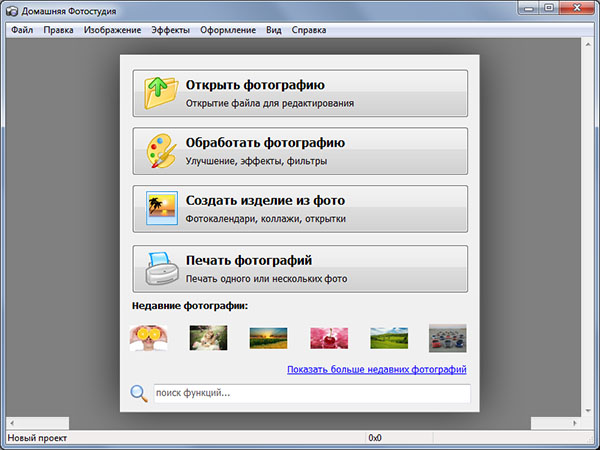
После запуска необходимо выбрать снимок для последующей работы. Для этого в стартовом меню программы нажмите на кнопку «Открыть фотографию» или выберите файл среди недавних фото, обработанных в Фотошопе.
Шаг 3. Выбор эффектов
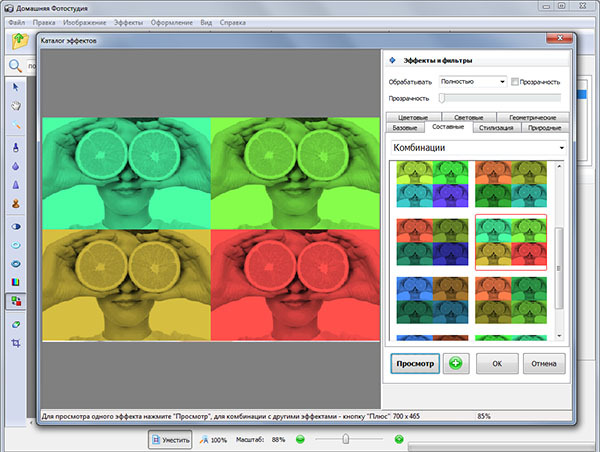
Как обработать фото в стиле поп арт? Первым делом необходимо открыть каталог эффектов – его можно найти в верхнем меню в разделе «Эффекты». Выберите вкладку «Составные», а в ней – опцию «Комбинации». Пропустите варианты без колоризации и попробуйте разные комбинации расцветок. Для применения выбранной опции нажмите «ОК». Базовая обработка выполнена.
Однако, это ещё не все возможности Фотошопа, которые позволяют улучшить портрет. Пикантности стилю поп-арт можно добавить несколькими способами:
Вариант 1. Соляризация
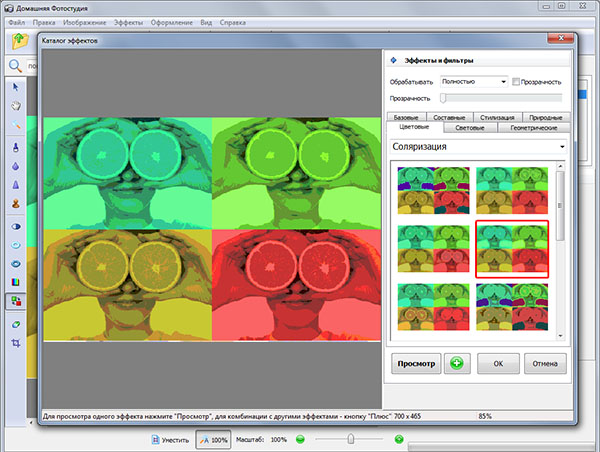
Фильтр соляризации придаёт фотографии вид грубой рисовки, что является одной из отличительных черт поп-арта. Найти его можно в цветовых эффектах.
Вариант 2. Книжная иллюстрация
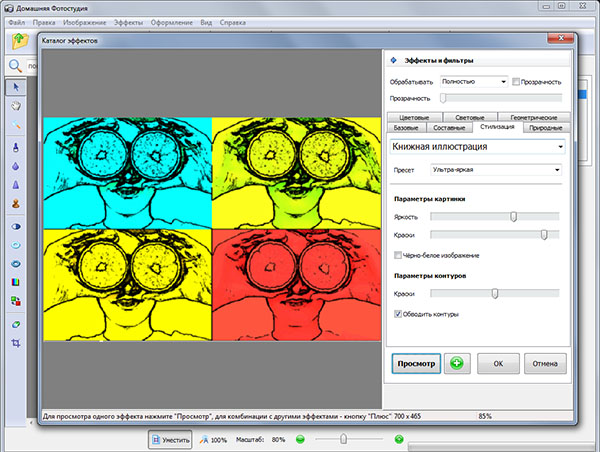
Функция «Книжная иллюстрация» из раздела «Стилизация» позволяет приблизить фото к виду карандашной зарисовки. С ней вы сможете сделать снимок ещё более оригинальным.
Вариант 3. Рисунок карандашом
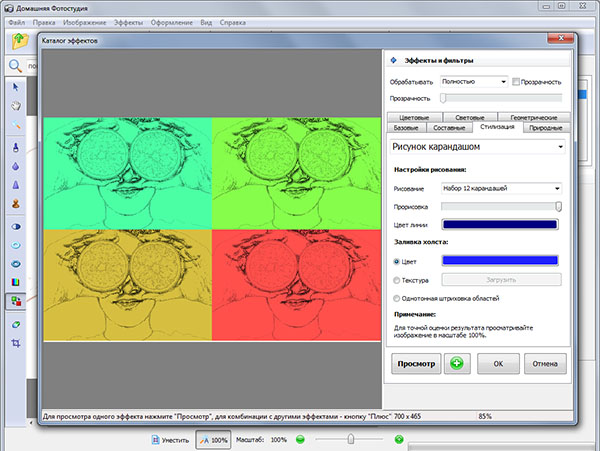
Этот эффект позволяет выполнить полную перерисовку снимка в 1, 6 или 12 цветных карандашей. Однако, для того, чтобы получить в результате обработки полноценный поп-арт, необходимо применить сначала его, а уже затем выбрать одну из цветных комбинаций. Найти «Рисунок карандашом» можно в разделе «Стилизация».
Отличного результата можно добиться и при использовании других эффектов в комбинации с составной колоризацией или цветовым тоном. Также, может быть полезным добавить рамку или облагородить снимок виньетированием. Наша статья о том, как украсить фото на компьютере, поможет освоить эту задачу.
Шаг 4. Сохранение фото
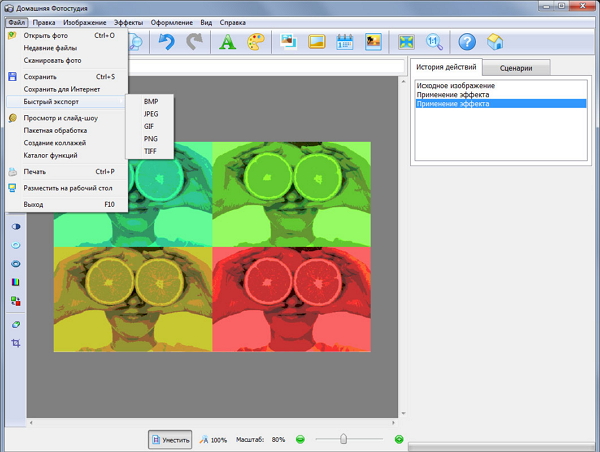
После обработки фото самое время сохранить результат. Для этого нажмите на пункт «Файл» в верхнем меню и выберите нужный вариант. В русском аналоге Фотошопа поддерживается 3 опции сохранения:
- С выбором опций качества (вариант «Сохранить»)
- Для Интернет – с оптимизацией размеров для публикации
- Быстрый экспорт в популярные форматы
Какой из них выбрать – вопрос личных предпочтений и целей. У каждого варианта есть свои особенности: к примеру, сохранение в формат TIFF будет полезно, если вы захотите распечатать снимок в типографии.
Поняв, как обработать фото в стиле поп-арт, вы сможете за несколько минут создать из фото любого человека настоящий шедевр, который может стать отличным подарком на день рождения или другой праздник.



